A BDMV fájlkiterjesztés a Blu-ray lemez tartalmára vonatkozó adatokat tartalmaz. Nem menti a multimédiás adatokat; ehelyett nyomon követi a Blu-ray lemez tartalmát. Az AVCHD hasonló, bár gyakran csak merevlemezeken található. Ezenkívül a népszerű Blu-ray lejátszók és íróeszközök, például a VLC, képesek lejátszani a BDMV fájlokat.
Ez a fajta lejátszó hasznos BDMV fájlok lejátszásához, mivel képes lejátszani azokat az eredeti formátumukon belül. Alternatív megoldásként konvertálhatja BDMV fájljait egy népszerű digitális formátumba, ha anélkül szeretné lejátszani őket, hogy a kompatibilitási problémák miatt aggódna. Ez a cikk megtanít mindent, amit tudnia kell a BDMV-ről, és arról, hogyan játssza le őket a BDMV lejátszó.
1. rész. Játssz le BDMV mappát/fájlokat VLC-vel
A VLC (VideoLAN Client) egy többplatformos multimédiás lejátszó, amely ingyenes és nyílt forráskódú. Szinte bármilyen médiafájlt le tud játszani, beleértve a DVD-t, audio CD-t, VCD-t stb. Ez egy egyszerű és hatékony médialejátszó, amely testreszabható. Használhat például szűrőket a filmek torzítására, forgatására, felosztására, átlapolásának megszüntetésére és tükrözésére, valamint megjelenítő falak készítésére és logófedő alkalmazására lejátszás közben. Ingyenes és biztonságos, és minden platformon jól működik. Végül ez az eszköz használható a BDMV-fájlok lejátszására.
1. lépésA szoftver beszerzéséhez keresse fel a videolan.org webhelyet böngészőjében. A lehetőség kiválasztásával lépjen a letöltési szakaszhoz VLC a navigációs menüből. Kattintson duplán a letöltött fájlra, hogy telepítse az eszközére. Ezután az alkalmazás elindul.
2. lépésKattintson Média a navigációs menüben, és kattintson a gombra Nyitott mappa. Válassza ki a kívánt BDMV mappát a lejátszás megkezdéséhez. Ezután nyomja meg a lejátszás gombot. Ez legyen a vége!

Játsszon BDMV mappát/fájlokat VLC-vel mobileszközzel
Ha valaha is le kell játszania egy BDMV fájlt mobileszközén, a VLC for Android teljes mértékben hozzáigazítja a VLC videolejátszót az Android™ platformhoz. Képes lejátszani video- és audiofájlokat, hálózati adatfolyamokat és DVD-ISO-kat, hasonlóan az eredeti VLC-hez.
2. rész. Játssz le BDMV mappákat/fájlokat az Avaide Blu-ray lejátszóval
AVAide Blu-ray lejátszó egy másik lehetőség a BDMV fájlok lejátszására. Ez a program képes lejátszani az összes Blu-ray- és DVD-lemezt, ISO-fájlt és mappát, filmeket és zenét. A lejátszási listát és a lejátszási beállításokat is személyre szabhatja. Ez a Blu-ray és DVD-lejátszó alkalmazás hardveres dekódolást alkalmaz, amely egyenletes és egyenletes képminőséget biztosít kiemelkedő tisztasággal. Végső soron ezt a programot használhatja a BDMV-fájlok lejátszására.
1. lépésAz alkalmazás letöltéséhez kattintson a PROBALD KI INGYEN gombot lent. A szoftver telepítésének megkezdéséhez kattintson az imént letöltött telepítőre. Ezután a folytatáshoz indítsa el az alkalmazást.

PROBALD KI INGYEN Windows 7 vagy újabb rendszerhez
 Biztonságos letöltés
Biztonságos letöltés
PROBALD KI INGYEN Mac OS X 10.12 vagy újabb rendszerhez
 Biztonságos letöltés
Biztonságos letöltés2. lépésHasználja a program felületét Nyissa meg a lemezt vagy Fájl megnyitása gombokat a lejátszani kívánt fájl importálásához. Amikor megjelenik a fájlkereső, kiválaszthatja a fájlt.
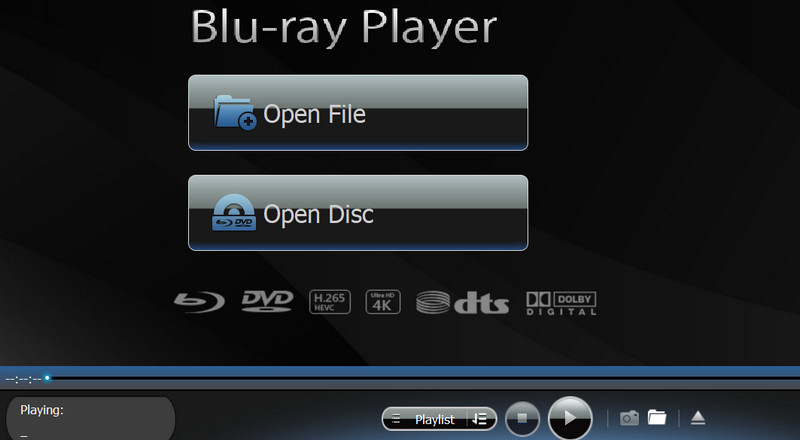
3. lépésTegye személyre lejátszási listáját, és fedezze fel az Önt érdeklő programfunkciókat. Ha képernyőképet szeretne készíteni az éppen lejátszott BDMV-ről, kattintson a gombra Kamera gombot lent.
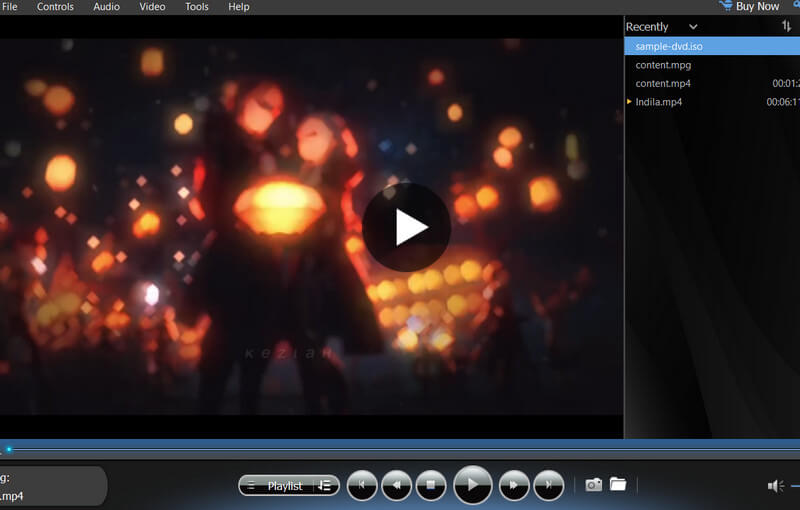
3. rész Konvertálja a BDMV fájlokat digitális videóvá a Tipard Blu-ray Converter segítségével
A Tipard Blu-ray Converter a legjobb alkalmazás a BDMV fájlok digitális formátumba konvertálására. Több mint 500 formátumot támogat, hogy a felhasználók számára különféle lehetőségeket biztosítson. Konverziós sebessége és testreszabási lehetőségei miatt erősen ajánlott. Más segédprogramokat is tartalmaz, például a lemezrippert és a videószerkesztő eszközöket. Ezenkívül a BDMV-fájlok digitális videóvá konvertálása számos előnnyel járhat, mint például a kompatibilitás, a hozzáférhetőség és még szerkesztési célokra is.
1. lépésA program letöltéséhez kattintson az alábbi INGYENES KIPRÓBÁLÁS gombra. A telepítés megkezdéséhez kattintson duplán a letöltött fájlra. Ezután futtassa az alkalmazást.

PROBALD KI INGYEN Windows 7 vagy újabb rendszerhez
 Biztonságos letöltés
Biztonságos letöltés
PROBALD KI INGYEN Mac OS X 10.12 vagy újabb rendszerhez
 Biztonságos letöltés
Biztonságos letöltés2. lépésA menüben válassza ki a lehetőséget Blu-ray betöltése vagy kattintson a Plusz gombot a közepén. Válassza ki a bemásolni kívánt Blu-ray fájlt.

3. lépésKattints a Formátum gombot a fájl jobb felső sarkában. Válassza ki a kívánt formátumot, és ennek megfelelően módosítsa a kodek beállításait. Ha végzett, kattintson a gombra Rip All gombot a szoftver jobb alsó sarkában.
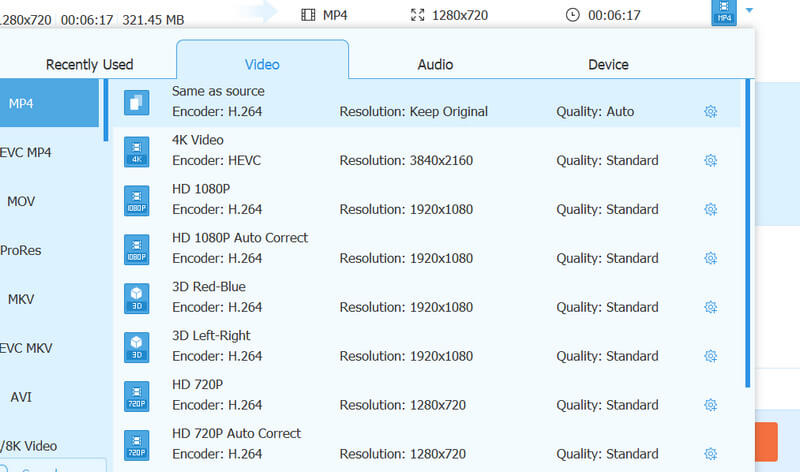
4. rész. GYIK a BDMV fájlokról
Melyik alkalmazás képes BDMV fájlok lejátszására?
A BDMV-fájlokat támogató médialejátszók közé tartozik a Tipard Blu-ray Converter, és a Blu-ray-hez kapcsolódó különféle médialejátszók képesek lejátszani a BDMV-fájlokat.
Mi a különbség az MKV és a Blu-ray között?
Az MKV fájlok alapvetően multimédiás tárolóformátumok. Másrészt a Blu-ray egy DVD-formátum, amelyet nagy felbontású videók és adatok tárolására terveztek. Létrehozhat egy MKV-t ugyanazokkal az adatokkal, mint az eredeti Blu-ray.
Mi a legjobb módja az MP4 konvertálásának BDMV-vé?
A Tipard Blu-ray Converter MP4 fájlok BDMV fájlokká konvertálására is használható.
Miért használjuk a BDMV-t?
A BDMV nagy felbontású videót, hangot és egyéb tartalmat tárol Blu-ray lemezeken.
Mi is pontosan az a BDMV fájl?
A „BDMV” kifejezés a Blu-ray információs fájlra utal, amelyet Blu-ray lemezes filminformációs fájlnak is neveznek. A Blu-ray lemezek ezt a fájlt használják a könyvtáraik tartalmának leírására.
Reméljük megtanultad hogyan kell lejátszani a BDMV fájlokat ajánlott programjainkkal. Ha továbbra is problémái vannak a fájl megnyitásakor, a Tipard Blu-ray Converter segíthet átalakítani azt digitális formátumba, például MP4-re. Egyszerű és biztonságos a BDMV digitális videókká konvertálása a kényelmes hozzáférés és a kompatibilitási problémák megoldása érdekében.
Teljes funkcionalitású multimédiás lejátszó Blu-ray, DVD, 4K UHD és egyéb video/audio fájlok lejátszásához.




